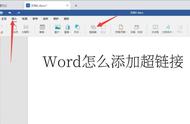为了让读者更好的理解文章或报告中的资料,往往会添加Excel表格来支撑自己的论点,那如何在Word中添加Excel文件呢?本期与大家分享相应的添加方式。
1、粘贴为图片链接
复制Excel表格数据,之后在Word中点击开始——粘贴——选择性粘贴,勾选【粘贴链接】,选中图片,这样修改Excel表格中的数据,Word中的数据也会自动更新。

2、插入对象
点击插入——对象,在打开的对话框中,点击【由文件创建】——【浏览】,找到需要插入的Excel文件,之后点击确定,这样就可以将Excel表格插入到Word中。

如果Excel表格数据量太多,只想显示文件图标,可以勾选【链接到文件】和【显示为图标】点击确定即可。

3、使用超链接
如果遇到数据比较大,直接在Word中显示不是很方便,除了用第二种方法,还可以利用超链接。
选中要添加链接的文本,右击选择【链接】,这时就可以打开【插入超链接】的对话框,然后选择【现有文件或网页】,找到相应的文件点击链接即可。

在Word中如何使用Excel文件,现在明白了吗?若有什么问题,欢迎在下方留言。
,